اشتراکگذاری صفحه نمایش در FaceTime آیفون یکی از کاربردیترین قابلیتهایی است که اپل در نسخههای جدید iOS ارائه کرده است. این ویژگی به کاربران اجازه میدهد تا در حین تماس تصویری، محتوای صفحه نمایش آیفون خود را با طرف مقابل به اشتراک بگذارند.
این قابلیت در قالب ابزار SharePlay در دسترس است و برای موقعیتهایی مانند ارائه مطلب، آموزش از راه دور، تماشای محتوای تصویری مشترک یا حتی راهنمایی دیگران برای انجام تنظیمات روی آیفون بسیار کاربردی است.
در این آموزش سیب اپ، بهطور کامل مراحل استفاده از قابلیت اشتراکگذاری صفحه نمایش در FaceTime آیفون را شرح میدهیم و به نکات مهمی که باید هنگام استفاده از آن بدانید میپردازیم.
پیشنیازهای اشتراکگذاری صفحه نمایش در FaceTime آیفون
پیش از اینکه شروع به اشتراکگذاری صفحه نمایش در FaceTime آیفون کنید، باید چند نکته مهم را بررسی و رعایت کنید:
- هر دو طرف تماس باید از دستگاههای اپل مانند آیفون، آیپد یا مک استفاده کنند.
- دستگاه شما باید iOS 15 یا جدیدتر را اجرا کند. این قابلیت در نسخههای قدیمیتر در دسترس نیست.
- اپلیکیشن FaceTime باید بهروز باشد و به درستی روی دستگاه شما کار کند.
- اتصال اینترنت پایدار و پرسرعت برای تجربه بهتر تماس تصویری و اشتراکگذاری صفحه بسیار مهم است.
آموزش مرحلهبهمرحله اشتراکگذاری صفحه نمایش در FaceTime آیفون
برای استفاده از قابلیت SharePlay و بهاشتراکگذاری صفحه نمایش در FaceTime آیفون، مراحل زیر را دنبال کنید:
مرحله ۱: شروع تماس تصویری در FaceTime
ابتدا اپلیکیشن FaceTime را روی آیفون خود باز کنید. سپس یکی از روشهای زیر را انتخاب کنید:
- یک تماس تصویری جدید آغاز کنید.
- به تماس تصویری موجود بپیوندید.
مرحله ۲: فعالکردن اشتراکگذاری صفحه
زمانی که تماس برقرار شد:
1. روی صفحه تماس، کنترلهای FaceTime را مشاهده خواهید کرد.
2. دکمهای با نماد یک مستطیل و آدمک کوچک درون آن را خواهید دید. این آیکن مربوط به Screen Share است.
3. روی آیکن Screen Share ضربه بزنید.
4. از منویی که باز میشود، گزینه Share My Screen را انتخاب کنید.
مرحله ۳: تأیید و شروع اشتراکگذاری
پس از انتخاب گزینه Share My Screen، یک شمارش معکوس سهثانیهای ظاهر میشود. پس از پایان این شمارش، اشتراکگذاری صفحه نمایش آیفون شما آغاز خواهد شد.
اکنون میتوانید از تماس خارج شده و هر اپلیکیشن یا محتوایی را که میخواهید با طرف مقابل به اشتراک بگذارید، روی آیفون خود باز کنید.
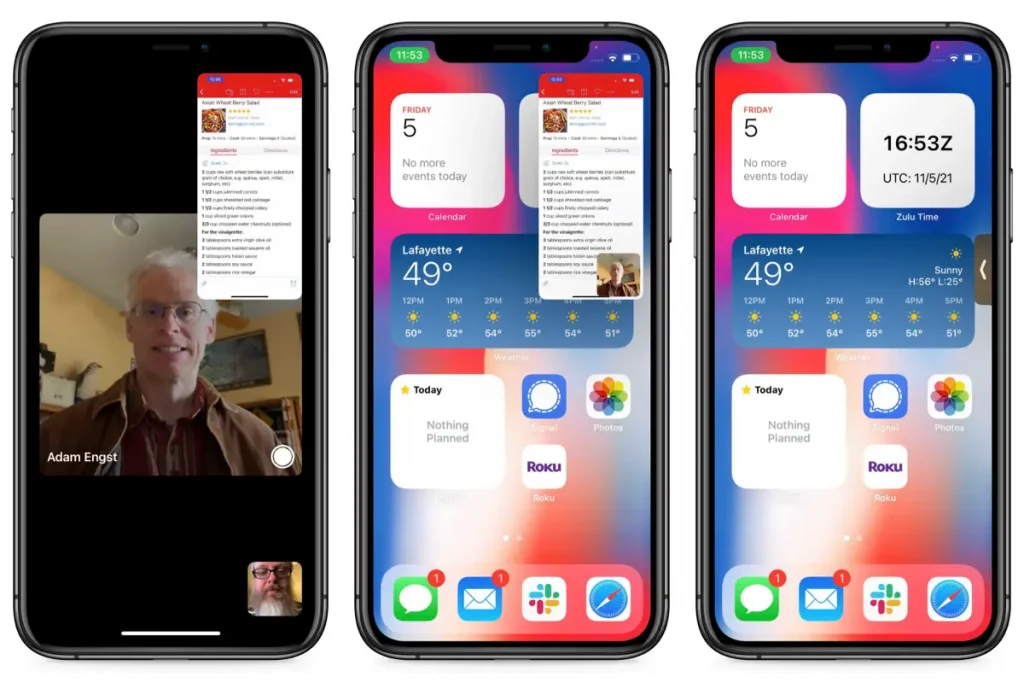
نکات مهم هنگام اشتراکگذاری صفحه نمایش در FaceTime آیفون
زمانی که اشتراکگذاری صفحه فعال است، یک نوار بنفش رنگ در بالای صفحه نمایش آیفون ظاهر میشود. این نوار نشاندهنده فعال بودن قابلیت SharePlay است.
اشتراکگذاری صفحه نمایش فقط برای کاربران اپل در دسترس است. یعنی اگر مخاطب شما از دستگاهی غیر از محصولات اپل استفاده میکند، نمیتواند صفحه شما را ببیند.
برخی اطلاعات حساس مانند رمزها و اعلانهای حاوی اطلاعات شخصی بهطور خودکار پنهان میشوند تا حریم خصوصی شما حفظ شود.
در حین اشتراکگذاری، همچنان صدای تماس و تصویر دوربین جلوی آیفون شما نیز فعال میماند و تماس تصویری بدون وقفه ادامه پیدا میکند.
نحوه توقف اشتراکگذاری صفحه در FaceTime آیفون
برای پایان دادن به اشتراکگذاری صفحه نمایش در FaceTime آیفون کافی است مراحل زیر را دنبال کنید:
۱. روی نوار بنفش بالای صفحه ضربه بزنید.
۲. در منوی باز شده، گزینه End SharePlay را انتخاب کنید.
۳. پس از انتخاب این گزینه، اشتراکگذاری صفحه بلافاصله متوقف میشود و تماس تصویری ادامه خواهد داشت.
کاربردهای متنوع اشتراکگذاری صفحه نمایش در FaceTime آیفون
قابلیت اشتراکگذاری صفحه در FaceTime آیفون کاربردهای زیادی دارد، از جمله:
- آموزش آنلاین و توضیح مراحل انجام یک کار
- نمایش فایلهای ارائه یا اسناد
- مرور همزمان وبسایتها در Safari
- تماشای ویدیو بهصورت همزمان با مخاطب
- کمک به والدین یا دوستان برای رفع مشکلات نرمافزاری
استفاده از این قابلیت نه تنها تجربه تماس تصویری را بهبود میبخشد، بلکه تعامل و همکاری از راه دور را نیز بسیار آسانتر میکند.
جمعبندی
قابلیت اشتراکگذاری صفحه نمایش در FaceTime آیفون، تجربه تماس تصویری را دگرگون میکند. با اجرای دقیق مراحل بالا، میتوانید بهراحتی صفحه آیفون خود را به اشتراک بگذارید و از تماس تصویری تعاملی و حرفهای لذت ببرید.
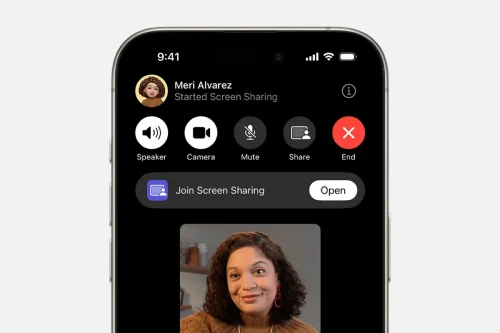
نظر کاربران